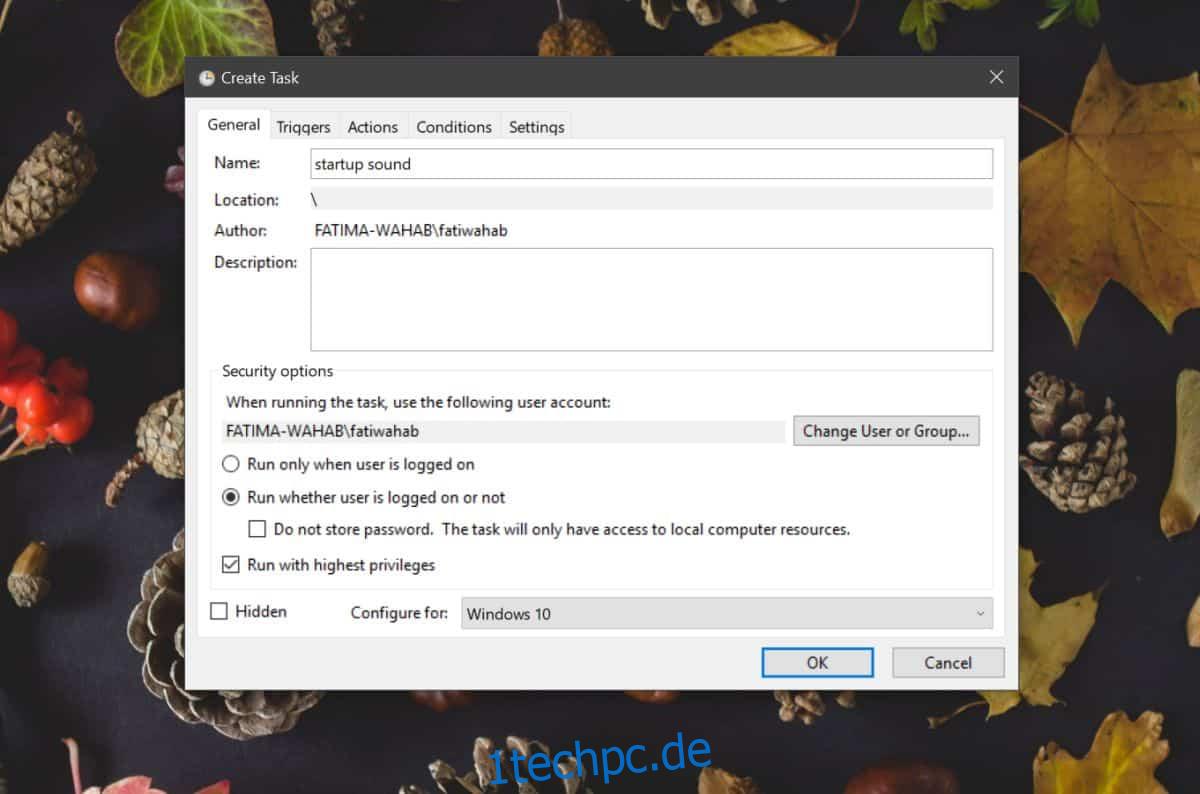Betriebssysteme haben am längsten Systemstart- und Systemabschaltgeräusche abgespielt, um auf das Ereignis hinzuweisen. Für einige Benutzer ist dies ein Ärgernis, und obwohl diese Funktion weitgehend allgegenwärtig war, suchten sie nach Möglichkeiten, sie zu deaktivieren. In der aktuellen Version von Windows 10 können Sie keine Sounds zum Systemstart und Herunterfahren wiedergeben. Die Option wurde vor einiger Zeit entfernt, es gab jedoch einen Registry-Hack, der sie noch aktivieren konnte. Auch das ist weg, also brauchen wir eine andere Lösung dafür.
Sie müssen Sounddateien zum Starten und Herunterfahren bereithalten. Sie sollten im MP3- oder WAV-Format vorliegen.
Sound beim Systemstart
Um Systemstart- und Systemabschalttöne abzuspielen, müssen Sie zwei separate Aufgaben im Taskplaner erstellen. Öffnen Sie den Taskplaner und klicken Sie in der rechten Spalte auf „Neuen Task erstellen“ und führen Sie die folgenden Schritte aus.
Geben Sie der Aufgabe einen richtigen Namen, der Ihnen sagt, wozu sie dient. Nennen Sie es in diesem Fall Startup Sound, da die erste Aufgabe für die Tonwiedergabe beim Hochfahren Ihres Systems verantwortlich ist.
Wählen Sie auf derselben Registerkarte die Option „Ausführen, ob Benutzer angemeldet ist oder nicht“ und aktivieren Sie die Option „Mit höchsten Rechten ausführen“.
Öffnen Sie das Dropdown-Menü Konfigurieren für und wählen Sie Windows 10 aus.
Gehen Sie als Nächstes zur Registerkarte Trigger und klicken Sie unten auf die Schaltfläche Neu. Öffnen Sie das Dropdown-Menü „Aufgabe beginnen“ und wählen Sie „Beim Start“.
Wechseln Sie zur Registerkarte Aktionen und klicken Sie auf Neu. Wählen Sie im Fenster „Neue Aktion“ die Sounddatei aus, die beim Systemstart abgespielt werden soll.
Wechseln Sie zur Registerkarte „Bedingungen“ und deaktivieren Sie die Option „Aufgabe nur starten, wenn der Computer mit Strom versorgt wird“. Wenn Sie es vorziehen, keinen Ton wiederzugeben, wenn sich Ihr System im Akkubetrieb befindet, können Sie diese Option aktiviert lassen. OK klicken.
Sie werden aufgefordert, das Passwort für Ihr Konto einzugeben, um die Aufgabe zu erstellen. Sobald dies erledigt ist, spielt Windows 10 einen Ton ab, wenn Sie Ihr System einschalten.
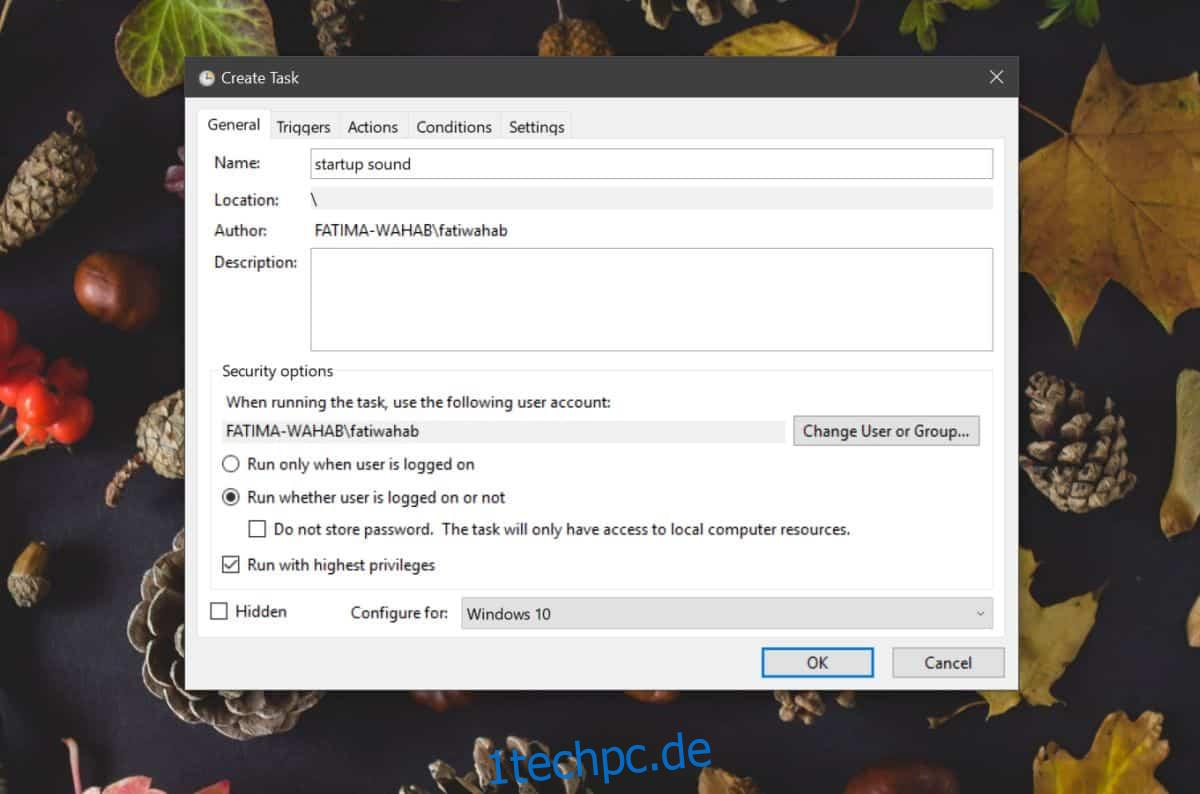
Geräusch beim Herunterfahren des Systems
Um einen Ton zum Herunterfahren des Systems wiederzugeben, folgen Sie dem obigen Verfahren, ändern Sie jedoch das, was Sie in Schritt 4 tun, wie folgt.
Wechseln Sie zur Registerkarte „Auslöser“ und öffnen Sie das Dropdown-Menü „Aufgabe beginnen“. Wählen Sie im Dropdown-Menü „Bei einem Ereignis“ aus. Öffnen Sie das Dropdown-Menü „Protokoll“ und wählen Sie „System“ aus. Geben Sie im Feld Ereignis-ID 1074 ein.
Befolgen Sie den Rest des obigen Prozesses und wenn Ihr System herunterfährt, wird es die von Ihnen ausgewählte Sounddatei abspielen.